Win10新增快捷键触摸手势大全
WIN10系统最全的快捷键

在今天的win10系统使用教程中,我们将给大家带来的是win10系统的快捷键大全。
我们在以后的电脑系统使用经验中知道,使用快捷键可以为我们的工作节约不少时间,从而提高工作的效率。
而win10系统与其他系统的快捷键有很多相同,又有不少不同,所以,学习win10系统快捷键,非常有必要!win10贴靠窗口:Win +左/右》 Win +上/下》窗口可以变为1/4大小放置在屏幕4个角落切换窗口:Alt + Tab(不是新的,但任务切换界面改进)任务视图:Win + Tab(松开键盘界面不会消失)创建新的虚拟桌面:Win + Ctrl + D关闭当前虚拟桌面:Win + Ctrl + F4切换虚拟桌面:Win + Ctrl +左/右另外,微软为Win10技术预览版命令行(Command Prompt)加入了Ctrl + V的支持,Scott Hanselman为此整理了命令行中的键盘快捷键。
Win10新增功能快捷键大全:贴靠窗口:Win + 左/右》 Win + 上/下》窗口可以变为 1/4 大小放置在屏幕 4 个角落。
切换窗口:Alt + Tab(不是新的,但任务切换界面改进)。
任务视图:Win + Tab(松开键盘界面不会消失)。
创建新的虚拟桌面:Win + Ctrl + D。
关闭当前虚拟桌面:Win + Ctrl + F4。
切换虚拟桌面:Win + Ctrl + 左/右。
Win10常用Win快捷键Win键桌面与开始菜单切换按键Win + R 打开运行对话框Win + Q 快速打开搜索Win + I 快速打开Win10设置栏Ctrl+Alt+Del 快速打开任务管理器Alt+F4 关机快捷键Win键组合快捷键大全(Win7/8以及Win10通用)Win + ←:最大化窗口到左侧的屏幕上(与开始屏幕应用无关)Win + ;:最大化窗口到右侧的屏幕上(与开始屏幕应用无关)Win+ ↑:最大化窗口(与开始屏幕应用无关)Win+ ↓:最小化窗口(与开始屏幕应用无关)Win+ SHIFT +↑:垂直拉伸窗口,宽度不变(与开始屏幕应用无关) Win+ SHIFT +↓:垂直缩小窗口,宽度不变(与开始屏幕应用无关) Win+SHIFT+←:将活动窗口移至左侧显示器 (与开始屏幕应用无关) Win+SHIFT+;:将活动窗口移至右侧显示器(与开始屏幕应用无关)Win+ P:演示设置Win+ Home:最小化所有窗口,第二次键击恢复窗口(不恢复开始屏幕应用) Win+ 数字键:打开或切换位于任务栏指定位置的程序Win+Shift+数字键:打开位于任务栏指定位置程序的新实例Win+B:光标移至通知区域Win+Break:显示系统属性对话框Win+D:显示桌面,第二次键击恢复桌面 (不恢复开始屏幕应用)Win+E:打开我的电脑Win+Ctrl+F:搜索计算机(如果你在网络上)Win+G:循环切换侧边栏小工具Win+L:锁住电脑或切换用户Win+M:最小化所有窗口Win+Shift+M:在桌面恢复所有最小化窗口(不恢复开始屏幕应用)Win+R:打开运行对话框Win+T:切换任务栏上的程序Win+Alt+回车:打开Windows媒体中心Win+U:打开轻松访问中心Win+F1:打开Windows帮助和支持Win+N:插件新笔记(OneNote)Win+S:打开屏幕截图工具(OneNote)Win+Q:打开Lync,Windows 8搜索功能移除了该快捷键Win+A:接受所有来电 (在microsoft Lync中)Win+X:拒绝来电(在microsoft Lync中),如果Windows移动中心存在,该快捷键不起作用Win+减号:缩小(放大镜)Win+加号:放大(放大镜)Win+Esc:关闭放大镜Win+空格键:切换输入语言和键盘布局Win+O:禁用屏幕翻转Win+,:临时查看桌面Win+V:切换系统通知信息Win+Shift+V:反向切换系统通知信息Win+回车:打开讲述人Win+PgUp:将开始屏幕或开始屏幕应用移至左侧显示器Win+PgDown:将开始屏幕或开始屏幕应用移至右侧显示器Win+Shift+.:将应用移至左侧Win+.:将应用移至右侧Win+C:打开Charms栏(提供设置、设备、共享和搜索等选项) Win+I:打开设置栏Win+K:打开连接显示屏Win+H:打开共享栏Win+Q:打开应用搜索面板Win+W:打开设置搜索应用Win+F:打开文件搜索应用Win+Tab:循环切换应用Win+Shift+Tab:反向循环切换应用Win+Ctrl+Tab:循环切换应用,切换时手动选择应用Win+Z:打开应用栏Win+/:恢复默认输入法Win+J:显示之前操作的应用Win+X:快捷菜单Win10快捷键大全Win键可在开始菜单主菜单及最后一个应用程序间循环切换Win键 + C 打开超级按钮Win键 + I 打开当前程序的设置菜单Win键 + F 搜索文件或文件夹Win键 + Q 搜索应用Win键 + 空格键切换语言或输入法(如果启用了多种语言或输入法)Win键 + Z 右键菜单(开始屏幕)Win键 + L 锁定计算机或切换用户Win键 + Tab 在已打开应用程序间循环切换(开始屏幕)Win键 + P 选择演示显示模式Win键 + E 打开计算机Win键 + R 打开运行对话框Win键 + D 显示桌面Win键 + M 最小化所有窗口Win键 + T 循环切换任务栏上的程序(传统桌面)Win键 + X 打开 Windows8 左下角快捷菜单Win键 + 数字键启动锁定到任务栏中的由该数字所表示位置处的程序。
联想笔记本触摸板操作手势

联想笔记本触摸板操作手势
笔记本触摸板操作手势有8种操作,具体如下:
1、模仿鼠标左键单击效果:在笔记本电脑触摸板上使用一个手指点击即可进行单击。
2、模仿鼠标右键键单击效果:在笔记本电脑触摸板上使用两个手指轻轻点击即可进行右键单击
3、在笔记本电脑触摸板上点击两次之后再拖动即可多选。
4、点击笔记本电脑触摸板右下角可进行右键单击。
5、在笔记本电脑触摸板上拖动两根手指进行滚动。
6、在笔记本电脑触摸板上使用捏合手势进行缩放。
7、三指在触摸板上同时上滑:打开多任务视图;三指在触摸板上同时下滑:显示桌面;三指在触摸板上同时左滑或右滑:切换应用。
8、四指在触摸板上同时上滑:打开多任务视图;四指在触摸板上同时下滑:显示桌面;四指在触摸板上同时左滑或右滑:切换桌面。
win10快捷键大全-win10常用快捷键
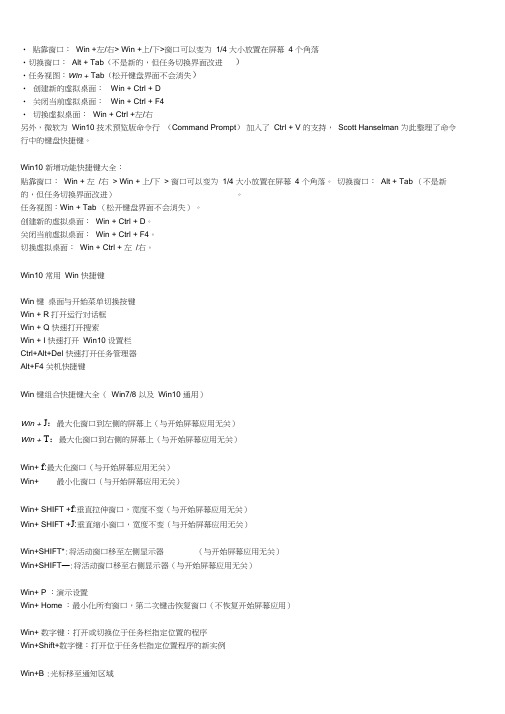
• 贴靠窗口:Win +左/右> Win +上/下>窗口可以变为1/4 大小放置在屏幕 4 个角落•切换窗口:Alt + Tab(不是新的,但任务切换界面改进)•任务视图:Win + Tab(松开键盘界面不会消失)•创建新的虚拟桌面:Win + Ctrl + D•关闭当前虚拟桌面:Win + Ctrl + F4•切换虚拟桌面:Win + Ctrl +左/右另外,微软为Win10 技术预览版命令行(Command Prompt)加入了Ctrl + V 的支持,Scott Hanselman 为此整理了命令行中的键盘快捷键。
Win10 新增功能快捷键大全:贴靠窗口:Win + 左/右> Win + 上/下> 窗口可以变为1/4 大小放置在屏幕 4 个角落。
切换窗口:Alt + Tab (不是新的,但任务切换界面改进)。
任务视图:Win + Tab (松开键盘界面不会消失)。
创建新的虚拟桌面:Win + Ctrl + D。
关闭当前虚拟桌面:Win + Ctrl + F4。
切换虚拟桌面:Win + Ctrl + 左/右。
Win10 常用Win 快捷键Win 键桌面与开始菜单切换按键Win + R 打开运行对话框Win + Q 快速打开搜索Win + I 快速打开Win10 设置栏Ctrl+Alt+Del 快速打开任务管理器Alt+F4 关机快捷键Win 键组合快捷键大全(Win7/8 以及Win10 通用)Win + J:最大化窗口到左侧的屏幕上(与开始屏幕应用无关)Win + T:最大化窗口到右侧的屏幕上(与开始屏幕应用无关)Win+ f:最大化窗口(与开始屏幕应用无关)Win+ 最小化窗口(与开始屏幕应用无关)Win+ SHIFT +f:垂直拉伸窗口,宽度不变(与开始屏幕应用无关)Win+ SHIFT +J:垂直缩小窗口,宽度不变(与开始屏幕应用无关)Win+SHIFT*:将活动窗口移至左侧显示器(与开始屏幕应用无关)Win+SHIFT—:将活动窗口移至右侧显示器(与开始屏幕应用无关)Win+ P :演示设置Win+ Home :最小化所有窗口,第二次键击恢复窗口(不恢复开始屏幕应用)Win+ 数字键:打开或切换位于任务栏指定位置的程序Win+Shift+数字键:打开位于任务栏指定位置程序的新实例Win+B :光标移至通知区域Win+Break :显示“系统属性”对话框Win+D :显示桌面,第二次键击恢复桌面(不恢复开始屏幕应用)Win+E:打开我的电脑Win+Ctrl+F:搜索计算机(如果你在网络上)Win+G:循环切换侧边栏小工具Win+L:锁住电脑或切换用户Win+M :最小化所有窗口Win+Shift+M :在桌面恢复所有最小化窗口(不恢复开始屏幕应用)Win+R:打开“运行”对话框Win+T:切换任务栏上的程序Win+Alt+ 回车:打开Windows 媒体中心Wi n + U :打开轻松访问中心Win+F1 :打开Windows帮助和支持Win+N :插件新笔记(On eNote)Win+S :打开屏幕截图工具(On eNote)Win+Q :打开Lyne, Windows 8搜索功能移除了该快捷键Win+A :接受所有来电(在microsoft Lync 中)Win+X:拒绝来电(在microsoft Lync中),如果Windows移动中心存在,该快捷键不起作用Win+减号:缩小(放大镜)Win+加号:放大(放大镜)Win+Esc:关闭放大镜Win+空格键:切换输入语言和键盘布局Win+O:禁用屏幕翻转Win+ ,:临时查看桌面Win+V:切换系统通知信息Win+Shift+V :反向切换系统通知信息Win+回车:打开“讲述人”Win+PgUp :将开始屏幕或开始屏幕应用移至左侧显示器Win+PgDown :将开始屏幕或开始屏幕应用移至右侧显示器Win+Shift+.:将应用移至左侧Win+.:将应用移至右侧Win+C:打开Charms栏(提供设置、设备、共享和搜索等选项)Win+I:打开设置栏Win+K:打开连接显示屏Win+H:打开共享栏Win+Q:打开应用搜索面板Win+W :打开“设置搜索”应用Win+F:打开“文件搜索”应用Win+Tab:循环切换应用Win+Shift+Tab :反向循环切换应用Win+Ctrl+Tab:循环切换应用,切换时手动选择应用Win+Z:打开“应用栏”Win+/ :恢复默认输入法Win+J:显示之前操作的应用Win+X:快捷菜单Win10 快捷键大全Win 键可在开始菜单主菜单及最后一个应用程序间循环切换Win 键+ C 打开“超级按钮”Win 键+ I 打开当前程序的“设置”菜单Win 键+ F 搜索文件或文件夹Win 键+ Q 搜索应用Win 键+ 空格键切换语言或输入法(如果启用了多种语言或输入法)Win 键+ Z 右键菜单(开始屏幕)Win 键+ L 锁定计算机或切换用户Win 键+ Tab 在已打开应用程序间循环切换(开始屏幕)Win 键+ P 选择演示显示模式Win 键+ E 打开计算机Win 键+ R 打开“运行”对话框Win 键+ D 显示桌面Win 键+ M 最小化所有窗口Win 键+ T 循环切换任务栏上的程序(传统桌面)Win 键+ X 打开Windows8 左下角快捷菜单Win 键+ 数字键“启动锁定到任务栏中的由该数字所表示位置处的程序。
Windows 多指触摸板手势指南说明书

Clic gauche Mode veille
Page d’accueil
Lecteur de musique
Touche multimédia
Téléchargez le Centre Souris et Claviers afin de personnaliser vos touches multimédia :
Presionar con dos dedos y abrirlos para ampliar (zoom)
/hardware/productguide
Deslizar desde el borde izquierdo para cambiar entre aplicaciones recientes
Tap two fingers to right click
Move two fingers up and down to activate scrolling
Pinch and spread to zoom
/hardware/productguide
Swipe from left edge to switch between recent apps
ENGLISH - EN Português (Brasil) - XC FRANÇAIS CANADIEN - XD
Español - XX
Windows Multi-Touch Trackpad Gestures
Tap for left click
Select and hold to drag file
Mova dois dedos para cima e para baixo para ativar a rolagem
Aperte e amplie para zoom
win10最全快捷键
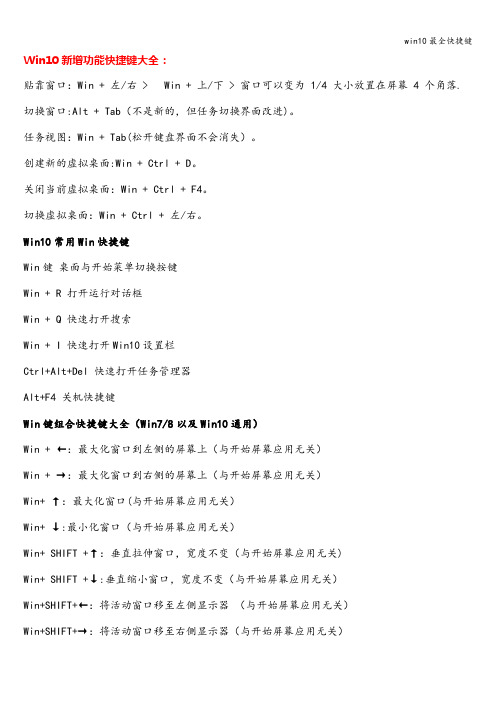
Win10新增功能快捷键大全:贴靠窗口:Win + 左/右 > Win + 上/下 > 窗口可以变为 1/4 大小放置在屏幕 4 个角落.切换窗口:Alt + Tab(不是新的,但任务切换界面改进)。
任务视图:Win + Tab(松开键盘界面不会消失)。
创建新的虚拟桌面:Win + Ctrl + D。
关闭当前虚拟桌面:Win + Ctrl + F4。
切换虚拟桌面:Win + Ctrl + 左/右。
Win10常用Win快捷键Win键桌面与开始菜单切换按键Win + R 打开运行对话框Win + Q 快速打开搜索Win + I 快速打开Win10设置栏Ctrl+Alt+Del 快速打开任务管理器Alt+F4 关机快捷键Win键组合快捷键大全(Win7/8以及Win10通用)Win + ←:最大化窗口到左侧的屏幕上(与开始屏幕应用无关)Win + →:最大化窗口到右侧的屏幕上(与开始屏幕应用无关)Win+ ↑:最大化窗口(与开始屏幕应用无关)Win+ ↓:最小化窗口(与开始屏幕应用无关)Win+ SHIFT +↑:垂直拉伸窗口,宽度不变(与开始屏幕应用无关)Win+ SHIFT +↓:垂直缩小窗口,宽度不变(与开始屏幕应用无关)Win+SHIFT+←:将活动窗口移至左侧显示器(与开始屏幕应用无关)Win+SHIFT+→:将活动窗口移至右侧显示器(与开始屏幕应用无关)Win+ P:演示设置Win+ Home:最小化所有窗口,第二次键击恢复窗口(不恢复开始屏幕应用)Win+ 数字键:打开或切换位于任务栏指定位置的程序Win+Shift+数字键:打开位于任务栏指定位置程序的新实例Win+B:光标移至通知区域Win+Break:显示“系统属性”对话框Win+D:显示桌面,第二次键击恢复桌面 (不恢复开始屏幕应用)Win+E:打开我的电脑Win+Ctrl+F:搜索计算机(如果你在网络上)Win+G:循环切换侧边栏小工具Win+L:锁住电脑或切换用户Win+M:最小化所有窗口Win+Shift+M:在桌面恢复所有最小化窗口(不恢复开始屏幕应用)Win+R:打开“运行”对话框Win+T:切换任务栏上的程序Win+Alt+回车:打开Windows媒体中心Win+U:打开轻松访问中心Win+F1:打开Windows帮助和支持Win+N:插件新笔记(OneNote)Win+S:打开屏幕截图工具(OneNote)Win+Q:打开Lync,Windows 8搜索功能移除了该快捷键Win+A:接受所有来电(在microsoft Lync中)打开控制中心Win+X:拒绝来电(在microsoft Lync中),如果Windows移动中心存在,该快捷键不起作用Win+减号:缩小(放大镜)百事网WWW.PC841。
如何设置电脑触摸板手势提高操作效率和便捷性
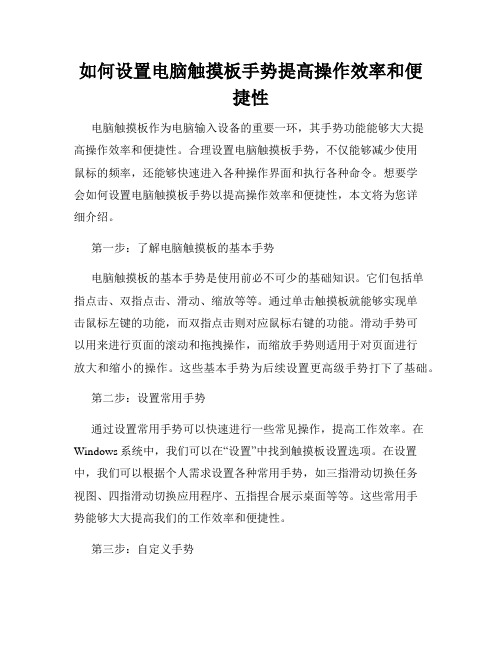
如何设置电脑触摸板手势提高操作效率和便捷性电脑触摸板作为电脑输入设备的重要一环,其手势功能能够大大提高操作效率和便捷性。
合理设置电脑触摸板手势,不仅能够减少使用鼠标的频率,还能够快速进入各种操作界面和执行各种命令。
想要学会如何设置电脑触摸板手势以提高操作效率和便捷性,本文将为您详细介绍。
第一步:了解电脑触摸板的基本手势电脑触摸板的基本手势是使用前必不可少的基础知识。
它们包括单指点击、双指点击、滑动、缩放等等。
通过单击触摸板就能够实现单击鼠标左键的功能,而双指点击则对应鼠标右键的功能。
滑动手势可以用来进行页面的滚动和拖拽操作,而缩放手势则适用于对页面进行放大和缩小的操作。
这些基本手势为后续设置更高级手势打下了基础。
第二步:设置常用手势通过设置常用手势可以快速进行一些常见操作,提高工作效率。
在Windows系统中,我们可以在“设置”中找到触摸板设置选项。
在设置中,我们可以根据个人需求设置各种常用手势,如三指滑动切换任务视图、四指滑动切换应用程序、五指捏合展示桌面等等。
这些常用手势能够大大提高我们的工作效率和便捷性。
第三步:自定义手势除了设置已有的常用手势,我们还可以自定义一些手势,更好地适应个人操作习惯。
在Mac系统中,我们可以通过对触摸板的详细设置来实现手势的自定义。
例如,我们可以设置三指向左滑动来打开Launchpad,三指向右滑动来进入通知中心,甚至可以设置五指捏合来执行自己定义的命令。
通过合理设置自定义手势,我们能够更加高效地操作电脑,提高工作效率。
第四步:养成良好的手势使用习惯在设置完电脑触摸板手势后,我们需要不断练习和养成良好的手势使用习惯。
只有将手势熟练地运用于实际操作中,才能真正提高操作效率和便捷性。
建议在使用电脑时,多多使用手势代替鼠标操作,逐渐适应手势操作的习惯。
在开始阶段可能会有些不习惯和困惑,但只要坚持下去,相信您会越来越喜欢和适应这种更高效的操作方式。
结语:通过合理设置电脑触摸板手势,我们能够提高操作效率和便捷性,降低使用鼠标的频率。
Microsoft Windows10 日常使用新增使用技巧总结教学提纲

M i c r o s o f tW i n d o w s10日常使用新增使用技巧总结Microsoft Windows10 日常使用新增快捷键使用技巧大全Win10技术预览版作为微软最新一代操作系统,笔者在体验过程中总结了一些日常应用的小技巧,分享给大家。
其中有些功能并非Win10独有,但功能十分有用或者较少人知道,笔者也会列出来供大家参考。
快捷键的使用快捷键的应用极大的方便了Windows操作系统的使用,除了我们在Windows XP/7/8熟知的“Ctrl + c”、“Ctrl + V”等日常操作外,还有哪些我们不熟悉、或者在Windows 10新增的快捷键操作呢?Windows + X:快速打开快捷菜单。
Windows + R:快速打开运行。
Windows + 方向键:用于快速分屏功能。
•贴靠窗口:Win +左/右> Win +上/下>窗口可以变为1/4大小放置在屏幕4个角落•切换窗口:Alt + Tab(不是新的,但任务切换界面改进)•任务视图:Win + Tab(松开键盘界面不会消失)•创建新的虚拟桌面:Win + Ctrl + D•关闭当前虚拟桌面:Win + Ctrl + F4•切换虚拟桌面:Win + Ctrl +左/右另外,微软为Win10技术预览版命令行(Command Prompt)加入了Ctrl + V的支持,Scott Hanselman为此整理了命令行中的键盘快捷键。
Win10新增功能快捷键大全:贴靠窗口:Win + 左/右 > Win + 上/下 > 窗口可以变为 1/4 大小放置在屏幕 4 个角落。
切换窗口:Alt + Tab(不是新的,但任务切换界面改进)。
任务视图:Win + Tab(松开键盘界面不会消失)。
创建新的虚拟桌面:Win + Ctrl + D。
关闭当前虚拟桌面:Win + Ctrl + F4。
切换虚拟桌面:Win + Ctrl + 左/右。
Win10快捷键大全

• 贴靠窗口:Win +左/右> Win +上/下>窗口可以变为1/4大小放置在屏幕4个角落• 切换窗口:Alt + Tab(不是新的,但任务切换界面改进)• 任务视图:Win + Tab(松开键盘界面不会消失)• 创建新的虚拟桌面:Win + Ctrl + D• 关闭当前虚拟桌面:Win + Ctrl + F4• 切换虚拟桌面:Win + Ctrl +左/右另外,微软为Win10技术预览版命令行(Command Prompt)加入了Ctrl + V的支持,Scott Hanselman为此整理了命令行中的键盘快捷键。
Win10新增功能快捷键大全:贴靠窗口:Win + 左/右> Win + 上/下> 窗口可以变为1/4 大小放置在屏幕 4 个角落。
切换窗口:Alt + Tab(不是新的,但任务切换界面改进)。
任务视图:Win + Tab(松开键盘界面不会消失)。
创建新的虚拟桌面:Win + Ctrl + D。
关闭当前虚拟桌面:Win + Ctrl + F4。
切换虚拟桌面:Win + Ctrl + 左/右。
Win10常用Win快捷键Win键桌面与开始菜单切换按键Win + R 打开运行对话框Win + Q 快速打开搜索Win + I 快速打开Win10设置栏Ctrl+Alt+Del 快速打开任务管理器Alt+F4 关机快捷键Win键组合快捷键大全(Win7/8以及Win10通用)Win + ←:最大化窗口到左侧的屏幕上(与开始屏幕应用无关)Win + →:最大化窗口到右侧的屏幕上(与开始屏幕应用无关)Win+ ↑:最大化窗口(与开始屏幕应用无关)Win+ ↓:最小化窗口(与开始屏幕应用无关)Win+ SHIFT +↑:垂直拉伸窗口,宽度不变(与开始屏幕应用无关)Win+ SHIFT +↓:垂直缩小窗口,宽度不变(与开始屏幕应用无关)Win+SHIFT+←:将活动窗口移至左侧显示器(与开始屏幕应用无关)Win+SHIFT+→:将活动窗口移至右侧显示器(与开始屏幕应用无关)Win+ P:演示设置Win+ Home:最小化所有窗口,第二次键击恢复窗口(不恢复开始屏幕应用)Win+ 数字键:打开或切换位于任务栏指定位置的程序Win+Shift+数字键:打开位于任务栏指定位置程序的新实例Win+B:光标移至通知区域Win+Break:显示“系统属性”对话框Win+D:显示桌面,第二次键击恢复桌面(不恢复开始屏幕应用)Win+E:打开我的电脑Win+Ctrl+F:搜索计算机(如果你在网络上)Win+G:循环切换侧边栏小工具Win+L:锁住电脑或切换用户Win+M:最小化所有窗口Win+Shift+M:在桌面恢复所有最小化窗口(不恢复开始屏幕应用)Win+R:打开“运行”对话框Win+T:切换任务栏上的程序Win+Alt+回车:打开Windows媒体中心Win+U:打开轻松访问中心Win+F1:打开Windows帮助和支持Win+N:插件新笔记(OneNote)Win+S:打开屏幕截图工具(OneNote)Win+Q:打开Lync,Windows 8搜索功能移除了该快捷键Win+A:接受所有来电(在microsoft Lync中)Win+X:拒绝来电(在microsoft Lync中),如果Windows移动中心存在,该快捷键不起作用Win+减号:缩小(放大镜)Win+加号:放大(放大镜)Win+Esc:关闭放大镜Win+空格键:切换输入语言和键盘布局Win+O:禁用屏幕翻转Win+,:临时查看桌面Win+V:切换系统通知信息Win+Shift+V:反向切换系统通知信息Win+回车:打开“讲述人”Win+PgUp:将开始屏幕或开始屏幕应用移至左侧显示器Win+PgDown:将开始屏幕或开始屏幕应用移至右侧显示器Win+Shift+.:将应用移至左侧Win+.:将应用移至右侧Win+C:打开Charms栏(提供设置、设备、共享和搜索等选项)Win+I:打开设置栏Win+K:打开连接显示屏Win+H:打开共享栏Win+Q:打开应用搜索面板Win+W:打开“设置搜索”应用Win+F:打开“文件搜索”应用Win+Tab:循环切换应用Win+Shift+Tab:反向循环切换应用Win+Ctrl+Tab:循环切换应用,切换时手动选择应用Win+Z:打开“应用栏”Win+/:恢复默认输入法Win+J:显示之前操作的应用Win+X:快捷菜单Win10快捷键大全Win键可在开始菜单主菜单及最后一个应用程序间循环切换Win键+ C 打开“超级按钮”Win键+ I 打开当前程序的“设置”菜单Win键+ F 搜索文件或文件夹Win键+ Q 搜索应用Win键+ 空格键切换语言或输入法(如果启用了多种语言或输入法) Win键+ Z 右键菜单(开始屏幕)Win键+ L 锁定计算机或切换用户Win键+ Tab 在已打开应用程序间循环切换(开始屏幕)Win键+ P 选择演示显示模式Win键+ E 打开计算机Win键+ R 打开“运行”对话框Win键+ D 显示桌面Win键+ M 最小化所有窗口Win键+ T 循环切换任务栏上的程序(传统桌面)Win键+ X 打开Windows8 左下角快捷菜单Win键+ 数字键"启动锁定到任务栏中的由该数字所表示位置处的程序。
- 1、下载文档前请自行甄别文档内容的完整性,平台不提供额外的编辑、内容补充、找答案等附加服务。
- 2、"仅部分预览"的文档,不可在线预览部分如存在完整性等问题,可反馈申请退款(可完整预览的文档不适用该条件!)。
- 3、如文档侵犯您的权益,请联系客服反馈,我们会尽快为您处理(人工客服工作时间:9:00-18:30)。
Win10新增快捷键触摸手势大全
win10新增快捷键、触摸手势大全
win10新增快捷键、触摸手势大全
在最新的win10系统中,谷歌减少了一些代莱键盘快捷键和鼠标操作方式手势,本文
汇总一下windows10测试版中追加或已经更改的键盘快捷键和鼠标手势,便利大家参照。
应用领域窗口键盘快捷键
win+上/下:使应用窗口在最大化,正常状态以及最小化之间进行切换(非新增)
win+左/右:使应用窗口在占据左/右半边屏幕以及正常状态之间进行切换(非新增)win+
左/右>win+上/下:使应用窗口占据屏幕四个角落1/4的屏幕区域
多桌面键盘快捷键
win+tab:显示所有已打开的应用和桌面win+ctrl+d:新建桌面
win+ctrl+f4:停用正在采用的桌面
win+ctrl+左/右:在已打开的桌面之间进行切换除此之外,切换应用的键盘快捷键还有:alt+tab
ctrl+alt+tab(撤离预览窗口)
操作中心键盘快捷键:
win+a:关上操作方式中心(备注:下面几个快捷键在关上操作方式中心后继续执行)tab:在通告、通告组以及便捷按钮之间向前移动shift+tab:在通告、通告组以及便捷按钮之间向后移动空格或enter:关上选取的项delete:删掉选取的通告或通告组
cortana小娜搜索键盘快捷键
win+q:键盘输入搜寻win+s:键盘输入搜寻win+键盘输入:键盘输入搜寻win+c:语音输入搜寻
触摸屏幕操作手势
屏幕左边缘向内重洗:关上任务视图,在这里可以转换已关上应用领域屏幕右边缘向
内重洗:关上操作方式中心
屏幕顶部向下轻扫:打开应用标题栏(某些应用后退按钮在应用左上角显示)屏幕底
部向上轻扫:自动隐藏任务栏时可显示任务栏
除此之外,其他操作方式手势与windows8/windows8.1相同,比如说从屏幕顶部向上
滑动,将应用领域拖曳至屏幕底部可以停用应用领域;
从屏幕顶部向内滑动,将应用拖动到左半边或右半边屏幕可分屏显示应用;
照片应用领域键盘快捷键:
ctrl+/:快速将编辑后的照片与原始照片进行对比ctrl+r:旋转照片ctrl+加号:放
大照片ctrl+减号:缩小照片
准确式触摸板操作方式手势
注意:需要使用精确式触摸板才能使用这些操作手势,比如surface键盘中的触摸板。
三个手指向上轻扫:打开任务视图查看所有窗口三个手指向下轻扫:显示桌面
三个手指向左侧或右侧重洗:在关上的窗口之间展开转换。
注:为了对比学习,某些列出的快捷键并非新增。
